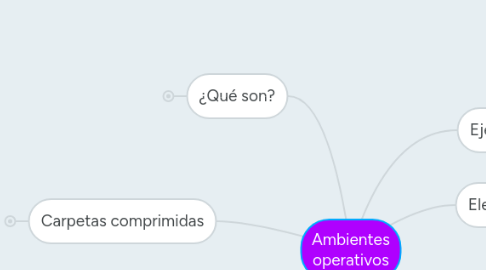
1. ¿Qué son?
1.1. Conjunto de órdenes y programas que controlan los procesos básicos de una computadora y permiten el funcionamiento de otros programas
2. Procesos para la gestión de archivos
3. Carpetas comprimidas
3.1. n
4. Ejemplos
4.1. Windows:
4.1.1. Windows phone 7.0.0
4.1.2. Windows phone 7.1.0
4.1.3. Windows phone 7.5.0
4.1.4. Windows phone 7.5.1
4.1.5. Windows phone 7.8.0
4.1.6. Windows 1
4.1.7. Windows 2
4.1.8. Windows 3
4.1.9. Windows NT 3
4.1.10. Windows 95
4.1.11. Windows 98
4.1.12. Windows 2000
4.1.13. Windows ME
4.1.14. Windows XP
4.1.15. Windows vista
4.1.16. Windows 7
4.1.17. Windows 8
4.1.18. Windows 10
4.2. Linux
4.2.1. Red Hat Enterprise Linux: Debian.
4.2.2. openSUSEFedora: CentOS:
4.2.3. Arch Linux:
4.2.4. Manjaro
4.2.5. Ubuntu
4.2.6. Linux Mint:
4.2.7. Elementary OSZorin OS: Peppermint OS:
4.2.8. Tails:
4.2.9. Kali Linux:
4.2.10. BlackArch Linux:
4.2.11. Arch Assault: Puppy Linux:
4.2.12. Lubuntu:.
4.2.13. Damn Small Linux:
4.2.14. SliTaz:
4.2.15. LXLE:
4.2.16. Bodhi Linux:
4.2.17. Q4OS:
4.2.18. Distro Astro: SteamOS:
4.2.19. ArtistX
4.2.20. Ubuntu Studio:
4.2.21. Scientific Linux:
4.2.22. CEELD
4.2.23. Edubuntu:
4.2.24. Openelec:
4.2.25. MeeGo
4.2.26. Android
4.2.27. LiMo
4.2.28. Palm webOS
4.2.29. OpenMoko
4.3. Apple
4.3.1. Mac OS X Server 1.0
4.3.2. Beta pública
4.3.3. 10.0
4.3.4. 10.1
4.3.5. 10.2
4.3.6. 10.3
4.3.7. 10.4
4.3.8. 10.5
4.3.9. 10.6
4.3.10. 10.7
4.3.11. 10.8
4.3.12. 10.9
4.3.13. 10.10
4.3.14. 10.11
4.3.15. 10.12
4.3.16. iOS 1
4.3.17. OS 2
4.3.18. OS 3
4.3.19. OS 4
4.3.20. OS 5
4.3.21. OS 6
4.3.22. OS 7
4.3.23. OS 8
4.3.24. OS 9
4.3.25. OS 10
5. Elementos principales
5.1. El sistema operativo está compuesto por un conjunto de paquetes de softwareque pueden utilizarse para gestionar las interacciones con el hardware. Estoselementos se incluyen por lo general en este conjunto de software: El núcleo , que representa las funciones básicas del sistema operativo,como por ejemplo, la gestión de la memoria, de los procesos, de losarchivos, de las entradas/salidas principales y de las funciones decomunicación. El intérprete de comandos , que posibilita la comunicación con el sistemaoperativo a través de un lenguaje de control, permitiendo al usuariocontrolar los periféricos sin conocer las características del hardwareutilizado, la gestión de las direcciones físicas, etcétera. El sistema de archivos , que permite que los archivos se registren en unaestructura arbórea. Funciones del sistema operativo Administración delprocesador :el sistema operativo administra ladistribución del procesador entre los distintos programas por medio de un algoritmo de programación . El tipo de programador dependecompletamente del sistema operativo, según el objetivo deseado. Gestión de lamemoria de acceso aleatorio :el sistema operativo seencarga de gestionar el espacio de memoria asignado para cada aplicacióny para cada usuario, si resulta pertinente. Cuando la memoria física esinsuficiente, el sistema operativo puede crear una zona de memoria en eldisco duro,denominada " memoria virtual ". La memoria virtual permiteejecutar aplicaciones que requieren una memoria superior a la memoriaRAM disponible en el sistema. Sin embargo, esta memoria es mucho máslenta. Gestión de entradas/salidas : el sistema operativo permite unificar ycontrolar el acceso de los programas a los recursos materiales a través delos drivers (también conocidos como administradores periféricos o deentrada/salida). Gestión de ejecución de aplicaciones : el sistema operativo se encargade que las aplicaciones se ejecuten sin problemas asignándoles losrecursos que éstas necesitan para funcionar. Esto significa que si unaaplicación no responde correctamente puede "sucumbir". Administración de autorizaciones : el sistema operativo se encarga de laseguridad en relación con la ejecución de programas garantizando que losrecursos sean utilizados sólo por programas y usuarios que posean lasautorizaciones correspondientes
5.2. Panel de control
5.2.1. Pestañas
5.2.2. Botones de comando
5.2.3. Casillas de verificacion
5.2.4. Botones de seleccion
5.2.5. Cuadros de texto
5.2.6. Selectores de fecha
5.2.7. Ficha deslizante
5.2.8. Control numerico
5.2.9. Lista desplegable

